Se sei qui, probabilmente avrai sentito dire che i rich result di Google – quelli che includono immagini e altri elementi non testuali oltre al solito link blu – possono portare più visite al tuo sito.
E di sicuro sai anche che per ottenere risultati avanzati come quelli, sono molto utili i dati strutturati e lo Schema markup. Ma di cosa di tratta esattamente?
In questa guida vediamo in dettaglio cos’è il markup Schema e perchè incoporarlo nel tuo sito può aiutarti con la SEO. E poi passiamo alla pratica: come aggiungere lo Schema markup su WordPress, a mano col codice o facendoci aiutare da plugin dedicati o generici per la SEO.
Potrebbe essere più facile di quanto pensi.
Table of Contents
Cos’è Schema Markup
Il markup Schema è un modo di organizzare i dati delle pagine web per renderli più comprensibili ai motori di ricerca. Schema markup è infatti un tipo specifico di dati strutturati pensati per la SEO nato all’interno di Schema.org, un’iniziativa collaborativa promossa da Google, Bing, Yahoo! e Yandex per definire un vocabolario comune, che possa essere usato ovunque su Internet.
Oggi gli schemi per i dati strutturati sono stati incorporati in più di 45 milioni di domini e sono sfruttati non solo dai motori di ricerca ma anche da organizzazioni come Microsoft e Pinterest per arricchire le esperienze degli utenti.
Schema markup funziona con l’aggiunta al codice HTML di una pagina web di microdati, cioè porzioni di codice che individuano diversi tipi di informazioni associati a entità come persone, eventi, prodotti, recensioni ecc. Detta in altre parole, con Schema markup si applicano etichette (tag) a parti del contenuto – ad esempio date, autori per un blog post; costo, ingredienti per una ricetta; etichette che espandono la funzione dei metatag per la SEO.
È un sistema che permette ai motori di ricerca di sapere con esattezza a cosa si riferiscono i dati e di collegare le informazioni riferite a una stessa entità sparse sul web, social network compresi. Come in questa immagine:
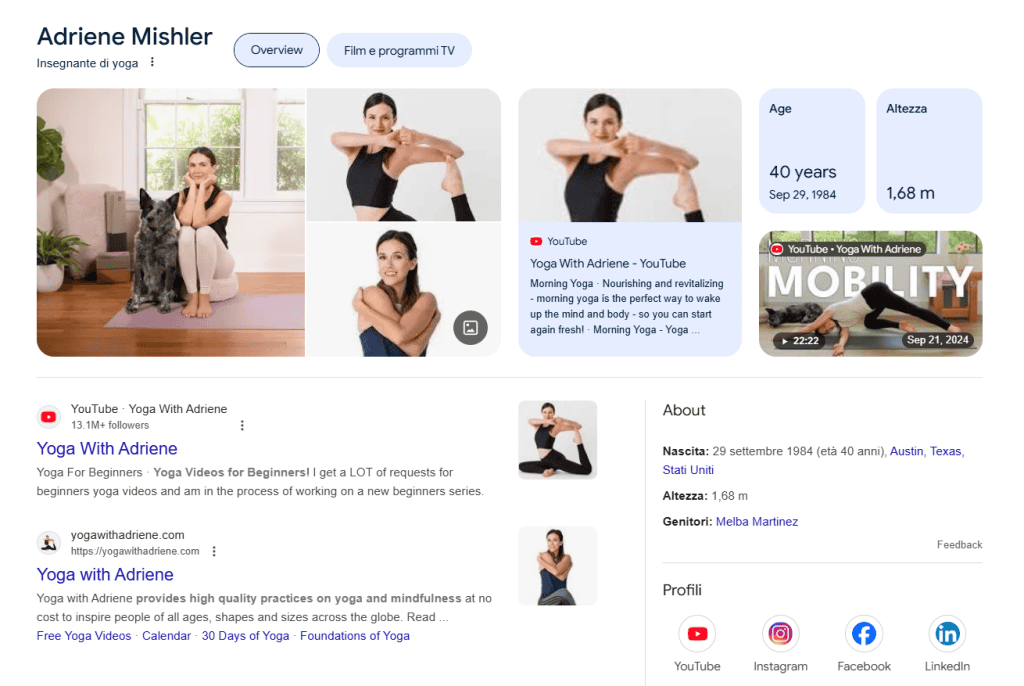
Grazie ai dati strutturati di Schema, Google riesce a mostrare i rich result, risultati avanzati che vanno ben oltre il classico titolo con descrizione e includono anche elementi non testuali, ad esempio il punteggio medio delle valutazioni e il numero di recensioni o immagini. I rich result nascono dall’evoluzione dei rich snippet, con lo scopo di arricchire l’esperienza dell’utente e offrirgli informazioni più complete già nella SERP (pagina dei risultati).
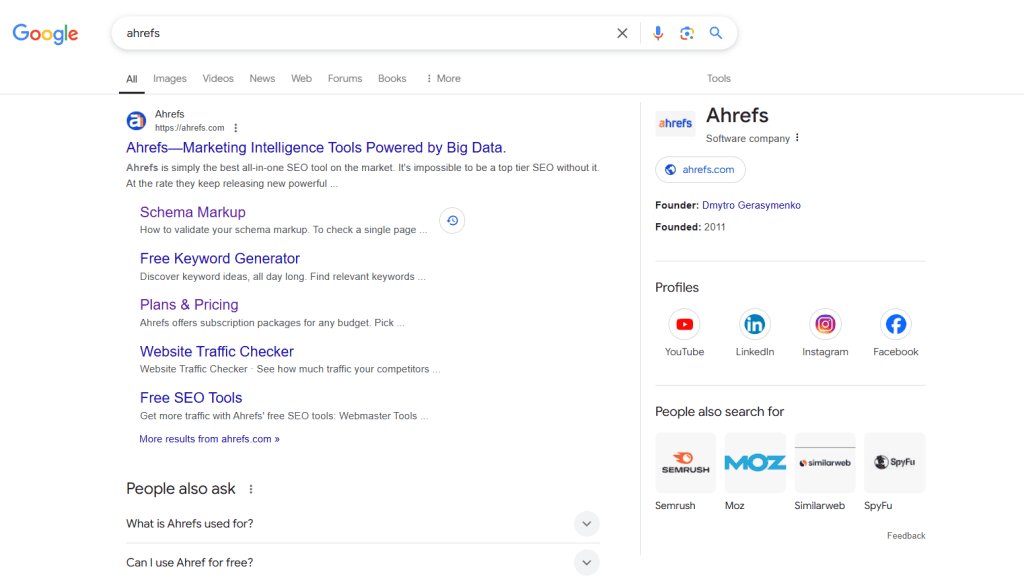
Vantaggi SEO del markup Schema
Il markup Schema porta vantaggi per la SEO per due motivi fondamentali: rende tutto più comprensibile per i motori di ricerca e per gli utenti e permette a Google di generare risultati più attraenti che potrebbero avere un miglior CTR.
Se vuoi capire come lavora Schema markup, pensa alla differenza che c’è, per te, tra leggere sul web il nome Mario Rossi senza alcun riferimento oppure trovarlo accompagnato dall’indicazione “regista” o “scrittore”… È così anche per Google: l’aggiunta di termini specifici nel codice HTML può fare una differenza enorme perché gli permette di classificare e mettere in relazione le informazioni.
Per questo, se aggiungi Schema Markup al tuo sito WordPress, i motori di ricerca sapranno se rappresenta un individuo o un’organizzazione e che tipo di contenuto ospita; sapranno che il sito è tuo e potranno identificarti, anche grazie al collegamento tra il sito e i tuoi profili social.
Con i dati strutturati per la SEO aumentano l’accuratezza delle informazioni fornite a Google e la probabilità di finire tra i primi risultati per ricerche specifiche che possono essere molto rilevanti per il tuo sito. Inoltre, se usi formati di markup per l’audio o per le FAQ, è più facile che i tuoi contenuti siano capiti da Alexa, Siri ecc., e inclusi nei risultati delle ricerche vocali.
Un altro fattore che rende i dati strutturati vantaggiosi lato SEO, è la differenza che fanno per l’utente. Quando il markup Schema è integrato in un sito web, i motori di ricerca possono visualizzarne i risultati sotto forma di rich result, risultati più significativi e visivamente attraenti che contribuiscono alla fiducia e tendono ad avere più clic.
Inoltre l’inserimento di dati strutturati per la SEO aumenta le probabilità di finire nei knowledge panel di Google: la finestra che appare nella parte destra della pagina dei risultati di ricerca su pc e in alto sul telefono e fa un riepilogo delle informazioni più rilevanti riguardo all’entità cercata, ad esempio una persona, un luogo, un’azienda o un’organizzazione.
Questo perché i dati strutturati permettono a Google di incrociare le informazioni che gli forniamo noi con dati provenienti da fonti considerate attendibili, come Wikipedia. Chi ha già un proprio knowledge panel può sfruttare lo Schema markup per assicurarsi che includa più informazioni e che siano corrette.
Questo è quello di Yoast:
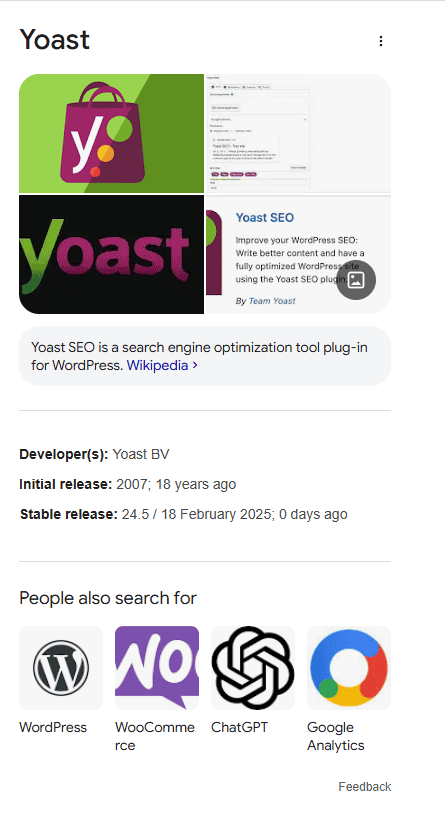
Tipi di markup Schema per WordPress
Su Schema.org sono elencati più di 800 tipi di markup, ma quelli accettati da Google sono molti meno. Vediamo quali sono tra questi i tipi di markup Schema più utili per la SEO di WordPress.
Article: definisce un articolo, cioè un blog post o un contenuto testuale simile. Non è associato a un rich snippet ma aiuta i motori di ricerca a inquadrare il contenuto ed è usato quotidianamente sui siti WordPress.
AudioObject: contiene L’URL dell’oggetto audio, l’URL dell’immagine di copertina, eventuale URL che punta a un player ecc.
BreadcrumbList (percorso di navigazione): indica una serie di link che aiutano l’utente a capire la struttura del sito e a navigarlo.
Carousel: il carosello è un formato di visualizzazione che mostra in sequenza una serie di elementi simili correlati, di solito immagini o video.
Course: definisce un corso di formazione, includendo dettagli come titolo, descrizione e organizzatori.
Event: indica un evento specifico associato a un luogo, una data e un orario precisi.
FAQPage: identifica una pagina con una lista di domande e risposte su un certo argomento. Dal 2023 le FAQ vengono mostrate negli rich snippet solo per i siti delle autorità pubbliche o di salute riconosciute.
HowTo (guida pratica): definisce i passaggi successivi per eseguire una certa attività o raggiungere un risultato, spesso accompagnati da immagini o video esplicativi. Dal 2023 è visibile solo agli utenti desktop.
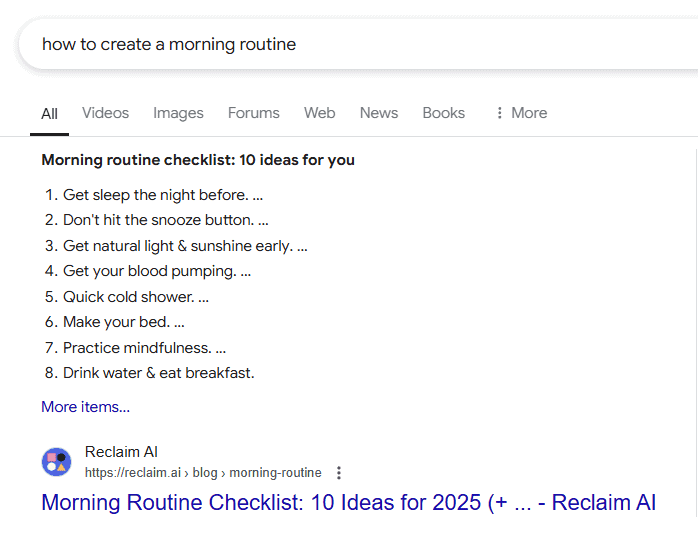
ImageObject: definisce i metadati relativi a un’immagine, come l’URL, la didascalia e le dimensioni.
JobPosting: rappresenta un annuncio di lavoro con dettagli come la posizione, la descrizione, i requisiti e le informazioni sull’azienda.
LocalBusiness: descrive un’azienda locale o una sede fisica, come un negozio o un ristorante. Grazie a questo markup si possono ottenere rich result come quelli a seguire, preziosissimi per la local SEO:
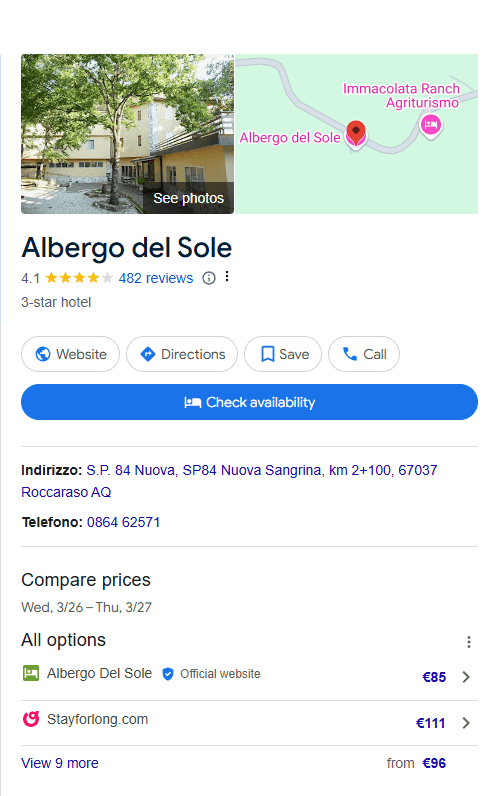
Logo: specifica il logo di un’organizzazione o di un’azienda, fornendo l’URL dell’immagine rappresentativa.
Movie: definisce un’opera cinematografica e comprende informazioni come il titolo, il regista, il cast e la data di uscita.
NewsArticle: indica un articolo di attualità o una notizia, di solito pubblicato da una testata giornalistica.
Organization: definisce una realtà come un’azienda, associazione o qualsiasi altro gruppo di persone con un obiettivo comune, associandole informazioni che possono essere usate nel knowledge panel o altri risultati espansi.
Person: serve a identificare un individuo attraverso informazioni come il nome, la data di nascita, l’occupazione e altre caratteristiche personali, che possono essere usate nel knowledge panel.
Product: Definisce un prodotto offerto da un’azienda, con dettagli come il nome, la descrizione, il prezzo e le recensioni. Può produrre rich result di questo tipo:
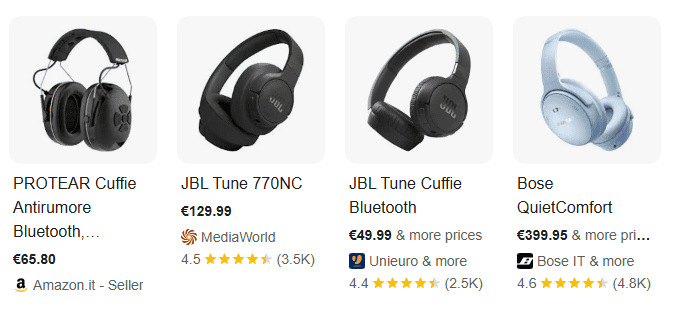
Recipe: Descrive le istruzioni per preparare un piatto e comprende ingredienti, tempi di cottura, valori nutrizionali e immagini.
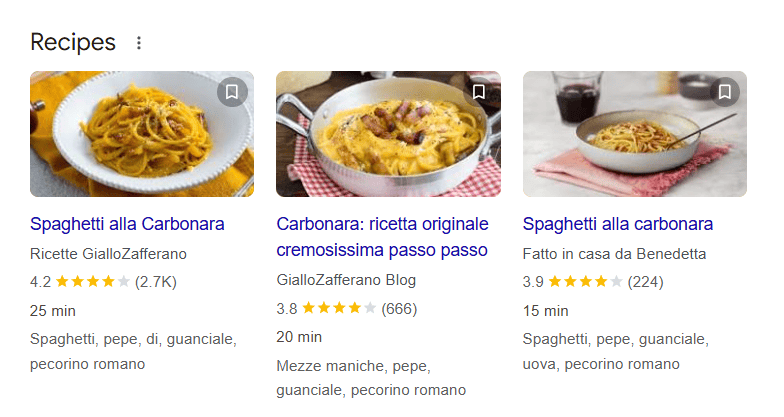
Review: Rappresenta una valutazione di un prodotto o servizio e include il testo della recensione, un punteggio, il nome dell’autore.
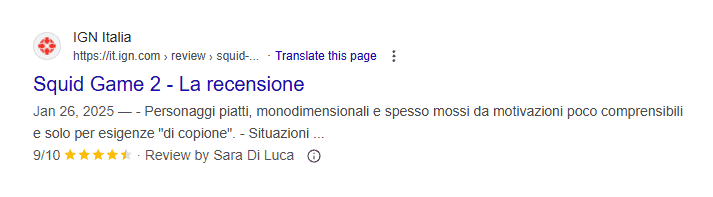
Sitelinks Search Box: non un vero e proprio markup ma un rich result che permetteva agli utenti di accedere alle pagine più importanti di un sito web tramite link mostrati sotto la meta descrizione – non è più supportata da Google dalla fine del 2024.
VideoObject: definisce i metadati relativi a un video, come l’URL, il titolo, la descrizione, la miniatura e la durata.
Podcast: indica che si tratta di questa tipologia di contenuto audio e contiene elementi come la descrizione, l’autore, l’immagine di copertina, la serie d’appartenenza. A questo proposito potrebbe interessarti la nostra guida dedicata ai podcast.
Se vuoi approfondire, vai all’elenco ufficiale dei markup di dati strutturati accettati da Google.
Formati di Schema Markup
Il vocabolario di Schema.org comprende molteplici formati – potremmo chiamarli anche linguaggi o codifiche –, che individuano entità, relazioni tra entità e azioni. Tra i formati di Schema markup, quelli più comuni sono tre:
- Microdata
- RFDa
- JSON-LD.
Schema Microdata
Microdata è un formato di dati strutturati che permette di aggiungere informazioni semantiche all’interno del codice HTML tramite specifici attributi che definiscono gli elementi della pagina (itemscope, itemtype, itemprop ecc.).
Le informazioni vengono inserite all’interno degli elementi HTML esistenti, quindi sono disperse e c’è un maggior rischio di errori di sintassi o mancata chiusura delle proprietà. Ovviamente è poco intuitivo per chi non ha già familiarità con l’HTML.
In questo esempio, Microdata viene utilizzato per descrivere un prodotto, fornendo informazioni su nome, brand e prezzo.
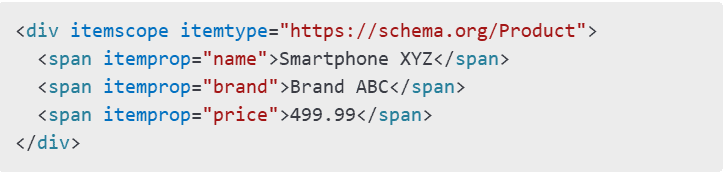
Schema RDFa
L’RDFa (Resource Description Framework in Attributes) è un’estensione di HTML5 che consente di incorporare dati strutturati nel codice HTML di una pagina web in modo simile a Microdata.
RDFa usa attributi globali per arricchire i dati semantici della pagina e offre alcune funzionalità aggiuntive per descrivere le relazioni tra risorse, come about, property e typeof.
Qusto è un esempio di uso di RDFa per comunicare in modo chiaro ai motori di ricerca nome, il marchio e il prezzo di un prodotto:
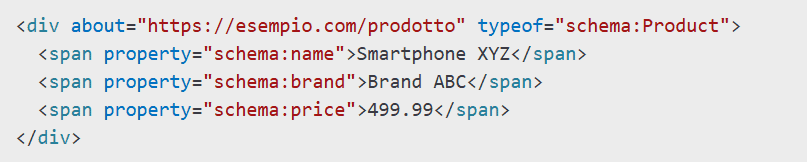
Schema JSON-LD
JSON-LD (JavaScript Object Notation for Linked Data) è il formato per i dati strutturati raccomandato da Google nella sua documentazione ufficiale, ed è quello più usato per la SEO.
JSON-LD usa esclusivamente la sintassi JSON per inserire i dati strutturati in modo separato dal resto del contenuto HTML, quindi senza alterarlo, rendendoli facili da gestire con JavaScript. Infatti in questo caso il codice viene inserito nella sezione <head> o <body> della pagina HTML, dentro un blocco:
<script type="application/ld+JSON">Nell’immagine sotto, ad esempio, il risultato per “torta di mele” contiene dati come ingredienti, costo, tempo di cottura che sono stati comunicati a Google proprio con i tag di JSON-LD.
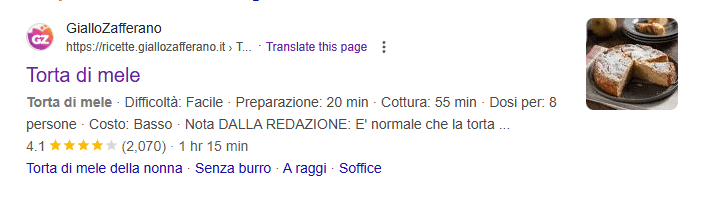
Nel codice sorgente della pagina i dati strutturati si presentano così:
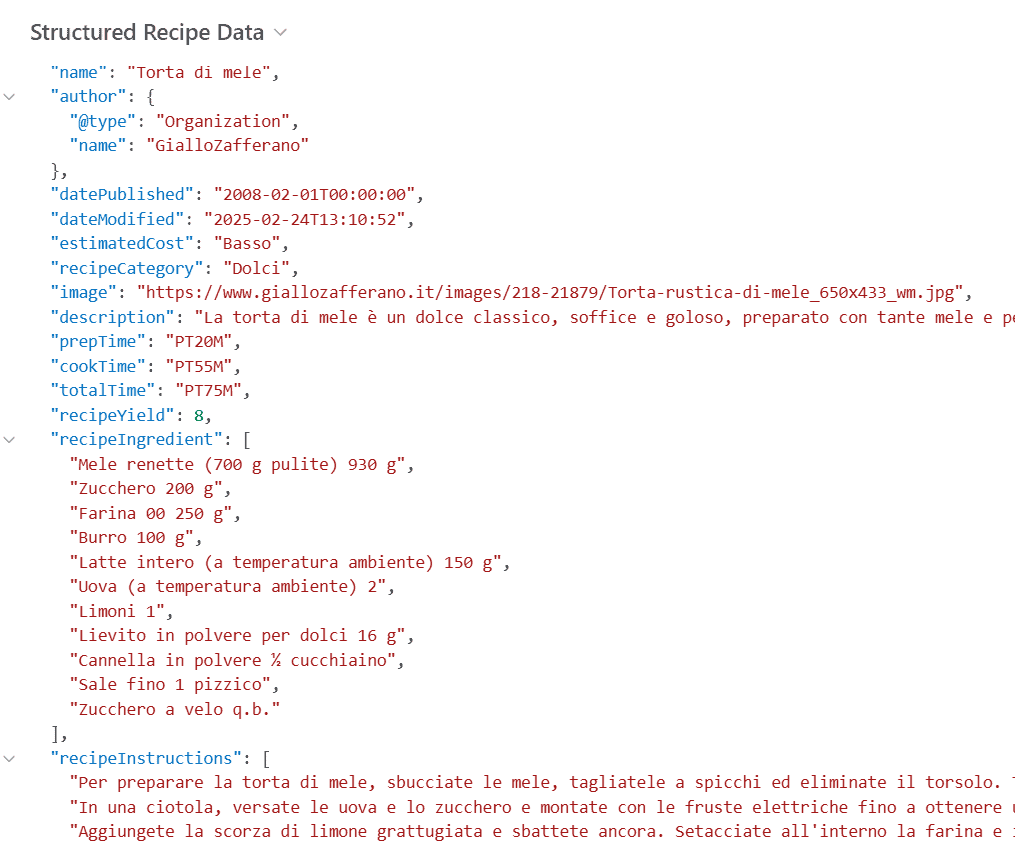
Il formato JSON-LD segue delle regole ben precise che bisogna conoscere, però ci sono strumenti con cui usarlo diventa più semplice.
Generatori di Schema JSON-LD
Se non hai mai scritto codice, l’idea di usare JSON può essere scoraggiante, ma sappi che esistono dei generatori di Schema JSON-LD online che possono guidarti e al contempo verificare la correttezza degli snippet, gratis. Te ne mostro alcuni.
Il generatore di dati strutturati JSON-LD di Web Code Tools aiuta ad aggiungere i tag adatti a diversi tipi di contenuto web, generando in contemporanea lo snippet che dovrai incollare nella sezione <head> della pagina del tuo sito.
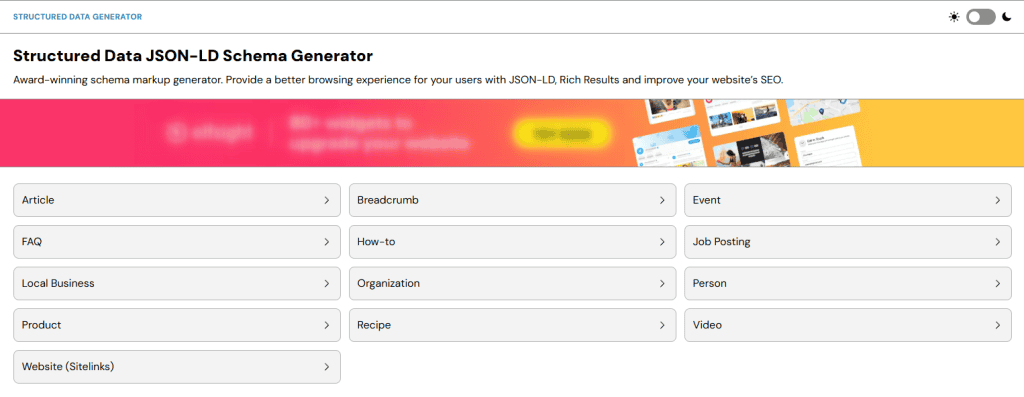
Questa è la schermata per lo Schema Article:
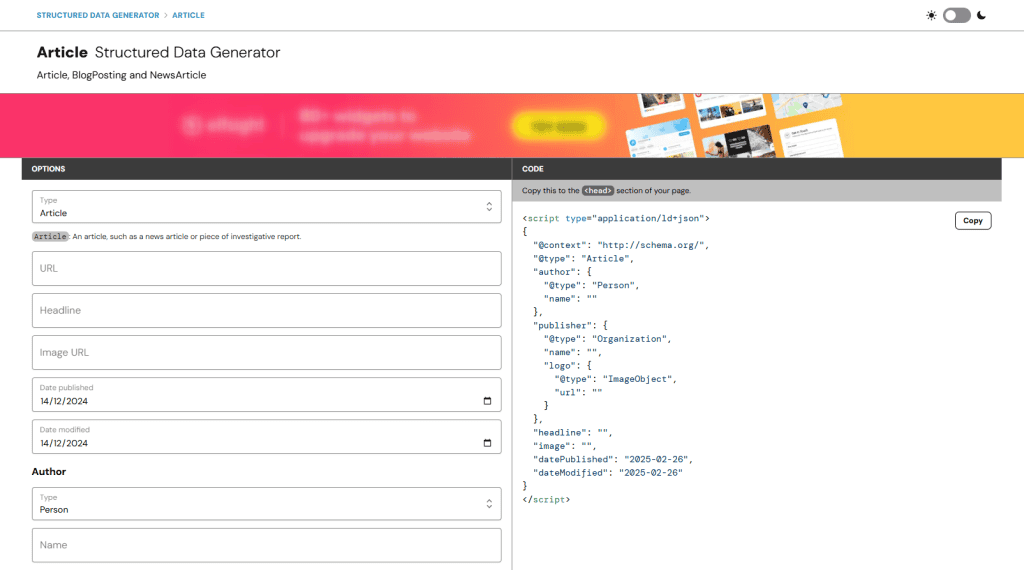
Hall Analysis offre un generatore di Schema JSON-LD per la SEO che funziona in modo molto simile a quello di Web Code Tools. Ecco l’interfaccia per lo Schema Article:
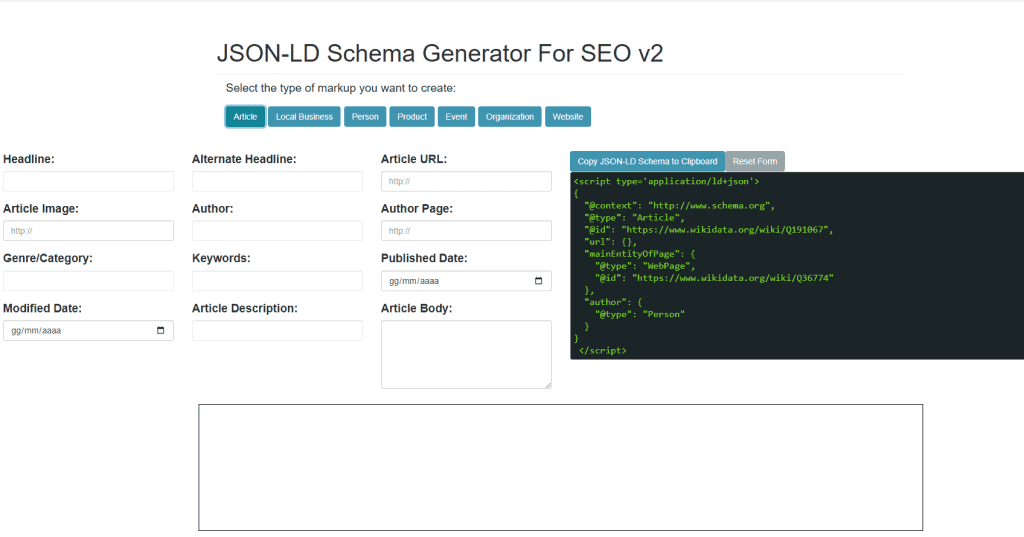
Il generatore di markup local business di Microdata Generator, invece, è specifico per i dati strutturati per attività locali e funziona sia col formato JSON-LD che con Microdata. Il codice viene generato in fondo a questa stessa pagina.

Grazie a questi strumenti anche chi non ha competenze tecniche avanzate può sfruttare i dati strutturati per la SEO, anche se resta fondamentale testare il markup prima di implementarlo, come vedremo tra poco.
Per evitare di usare codice non conforme, la scelta migliore per chi vuole iniziare a creare da sé gli snippet potrebbe essere uno strumento di Google che serve proprio ad aggiungere Schema markup su WordPress a mano.
Aggiungere Schema markup su WordPress manualmente
Se sei a tuo agio con le questioni tecniche, puoi aggiungere Schema markup su WordPress manualmente – su singole pagine, oppure su tutto il sito modificando il tema. Il vantaggio è che così non crei codice superfluo, lo svantaggio è che serve più lavoro (e più tempo). Vediamo come fare.
Prima di tutto assicurati di applicare le modifiche su un tema child, altrimenti al prossimo aggiornamento del tema verranno sovrascritte. Se non sai di cosa si tratta o ti serve una mano per crearlo, trovi tutte le informazioni che ti servono nella nostra guida ai temi child.
Per iniziare abilita i Campi Personalizzati. Nella pagina o articolo a cui vuoi aggiungere il markup Schema fai clic sui tre puntini verticali nell’angolo in alto a destra, e clicca su Preferenze in fondo al menù. Nella finestra che si apre, sotto Avanzate, attiva Campi personalizzati.
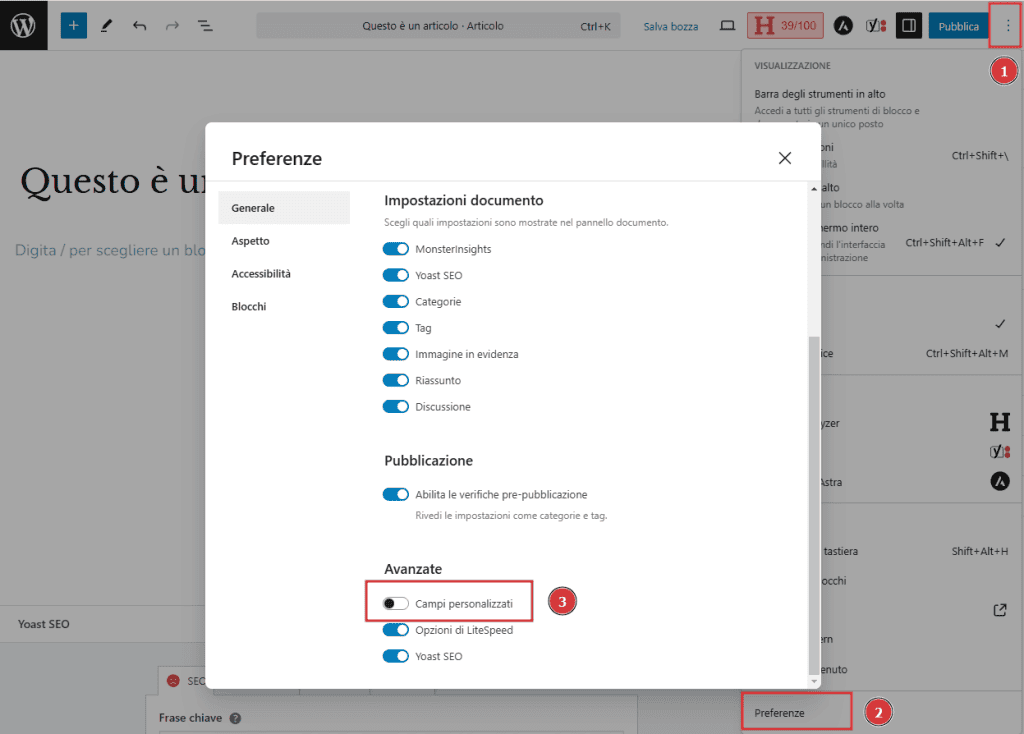
Ti verrà chiesto di ricaricare la pagina… procedi.
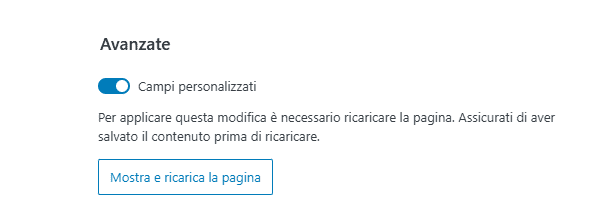
Per creare il markup Schema ti serve una porzione di JSON-LD, che puoi generare con uno strumento online creato proprio da Google: lo Structured Data Markup Helper. Ti guiderà nell’attribuzione dei tag e ti terrà anche al sicuro da errori nel codice.
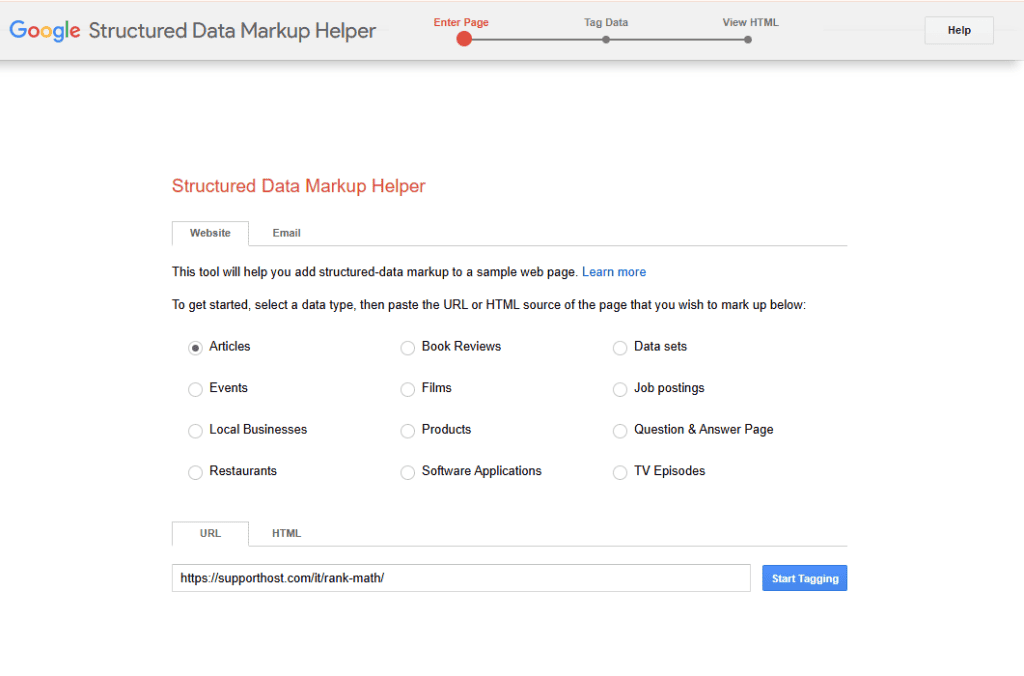
Ora scegli il tipo di contenuto che meglio descrive la tua pagina web e inserisci l’URL, poi clicca su Start tagging.
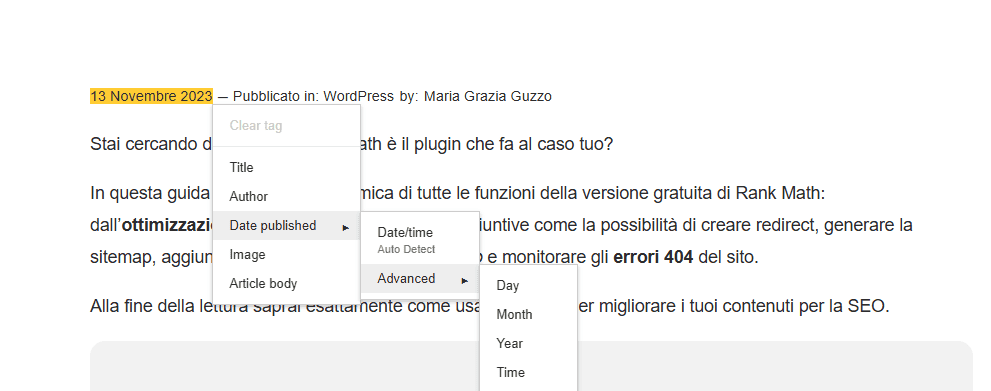
Nella schermata successiva puoi aggiungere i tag evidenziando gli elementi che ti interessano e selezionando dal menù l’etichetta che descrive il genere di informazione, come ho fatto io nell’esempio per l’autore dell’articolo.

Quando finisci di mettere tutte le etichette che ti sono utili, puoi procedere con Create HTML nell’angolo in alto a destra – io ho inserito autore e data.
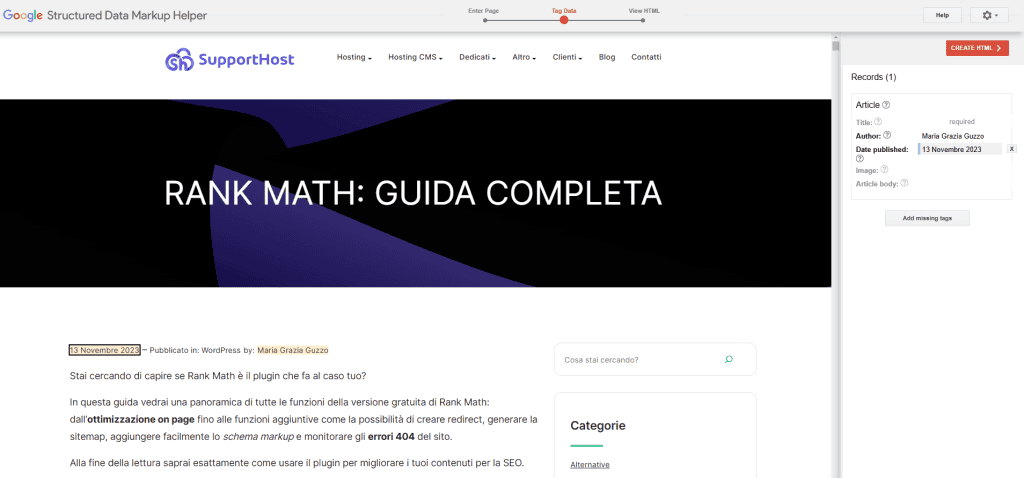
Otterrai il codice JSON-LD che ti serve; copialo.
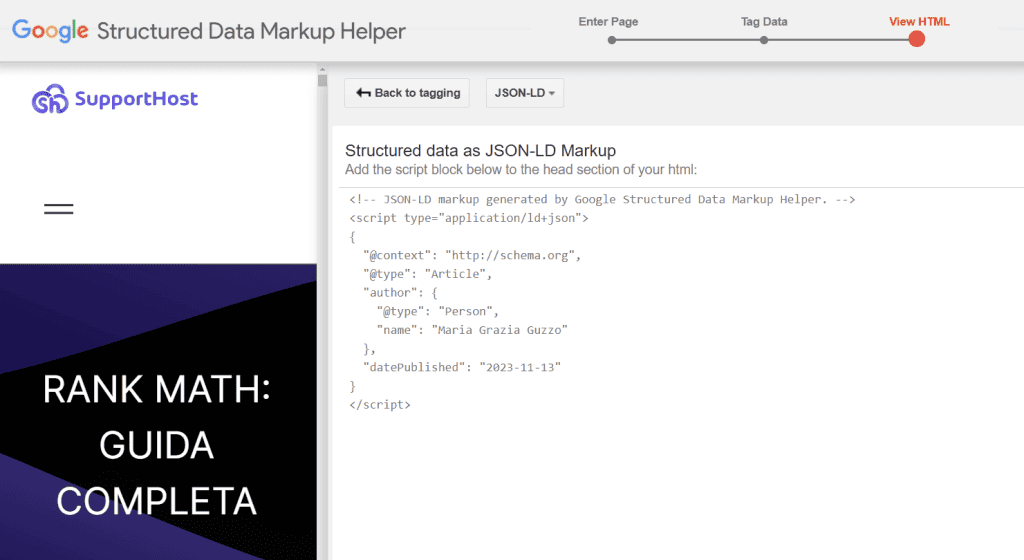
Adesso puoi tornare al tuo articolo WordPress. Nell’area Campi personalizzati, clicca su Inserisci Nuovo; incolla il codice nel campo Valore e dai un nome al markup.
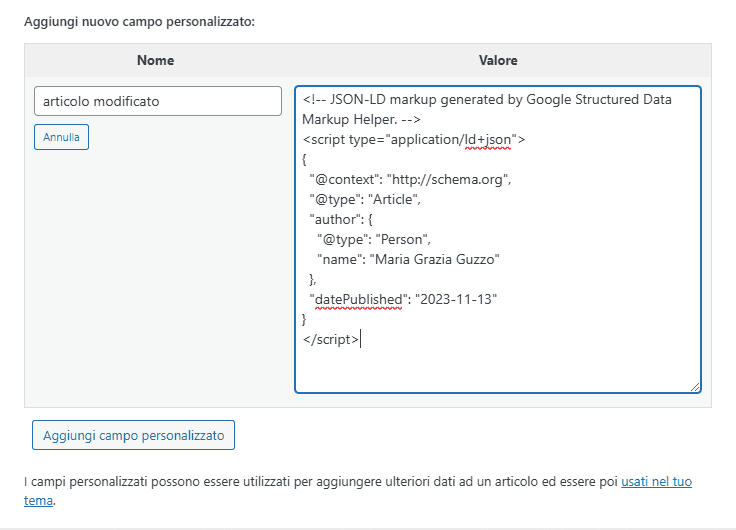
Clicca su Aggiungi Campo Personalizzato e poi Aggiorna il post.
A questo punto dovrai aggiungere il markup al tema del tuo sito aggiornando il file header. Visto che si tratta di modifiche globali, considera di testarle su staging prima di applicarle al sito online, o perlomeno fai un backup di WordPress prima di procedere.
Dalla barra laterale di WordPress, vai su Aspetto > Editor del tema e, nei File del Tema, apri header.php.
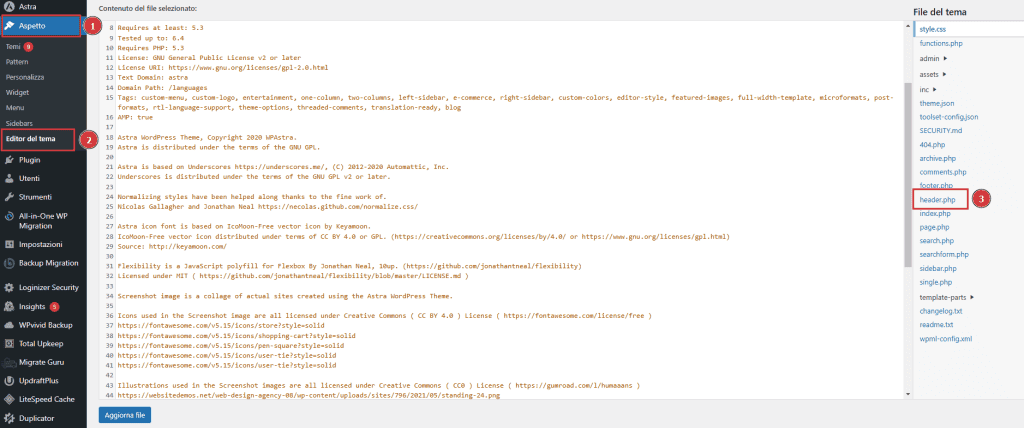
Nella finestra che comparirà, incolla il seguente codice prima della chiusura del tag <head> e aggiorna.
A questo punto lo Schema verrà aggiunto in automatico a ogni pagina che usa quel file come template. Se hai altri file template più in alto nella gerarchia probabilmente dovrai modificare anche quelli.
Vediamo come possiamo integrare i dati strutturati WordPress con dei plugin.
Aggiungere Schema markup su WordPress con plugin dedicato
Per chi non ha confidenza col codice, il modo più facile per implementare il markup Schema sul proprio sito è usare un plugin, sistema che Google suggerisce a chiunque usi un CMS, come WordPress. I plugin per i dati strutturati possono essere di due tipi: dedicati a questo – a volte specifici per un markup, come eventi o SEO locale – oppure generici per la SEO.
Vediamo come aggiungere Schema Markup su WordPress con un plugin dedicato che ha al momento 100.000 installazioni attive e buone recensioni: Schema & Structured Data for WP & AMP.

Schema & Structured Data for WP & AMP
Andando sulla barra laterale e da lì su Structured Data > Schema Types troviamo il link per la procedura guidata, che avviamo.
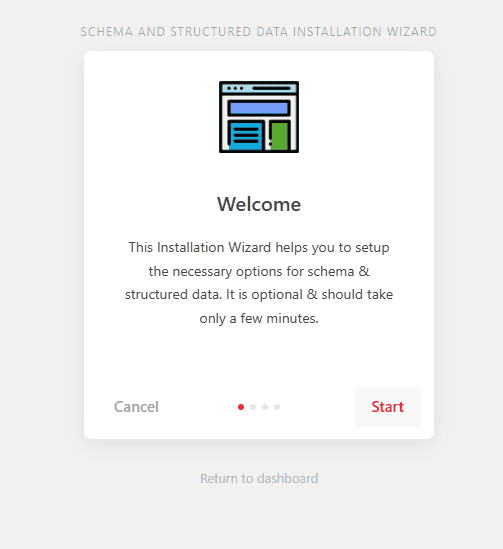
Ci viene chiesto di configurare il tipo di organizzazione o persona, la pagina About e la pagina Contatti.
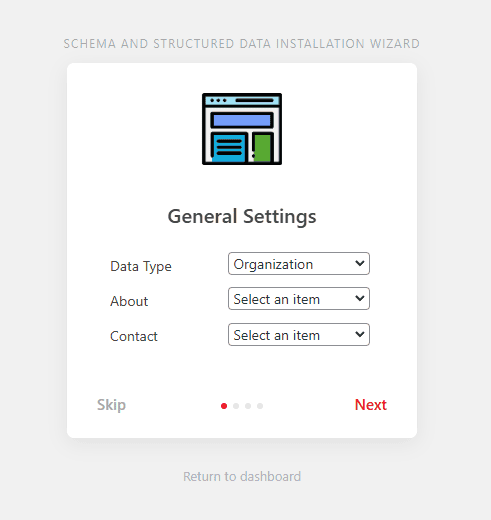
Possiamo collegare i profili social dell’organizzazione o persona proprietaria del sito, in modo che plugin e motori di ricerca possano mettere in relazione tutte le informazioni su di noi disponibili sul web.
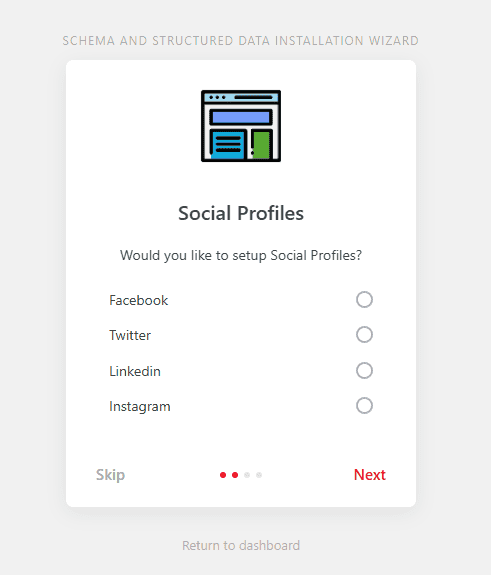
Il plugin ci permette poi di impostare dei markup Schema di default per post, pagine e allegati. Per ognuno di questi tipi di contenuti, abbiamo un menù a tendina dal quale selezionare il formato più adatto alla maggior parte di essi.
Queste sono le opzioni per tutti e tre i tipi di contenuto:
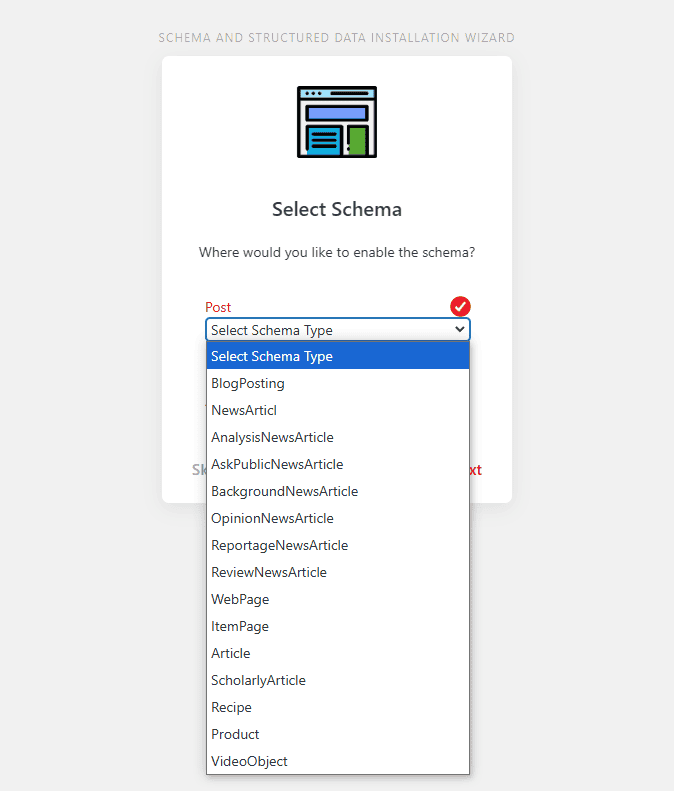
Finita la procedura guidata, possiamo trovare più opzioni in Structured Data > Settings. Sono disponibili ben 35 tipi di Schema markup da applicare globalmente ai contenuti, tra cui:
- Apartment | House | SingleFamilyResidence
- Article | BlogPosting | NewsArticle | TechArticle
- DiscussionForumPosting | LiveBlogPosting
- SoftwareApplication | MobileApplication
- AudioObject | MusicPlaylist | MusicAlbum
- TouristAttraction | TouristDestination
- WebPage
- Product | ProductGroup
- LocalBusiness e sottocategorie
- Person
- DataFeed
- HowTo
- QAPage
- Review
- Recipe
- TVSeries
- Event
- VideoGame
- VideoObject
- JobPosting
- Service
- TripBook
- Course
Il plugin permette anche impostazioni specifiche per le pagine AMP, che però richiedono l’installazione di altri strumenti specifici.
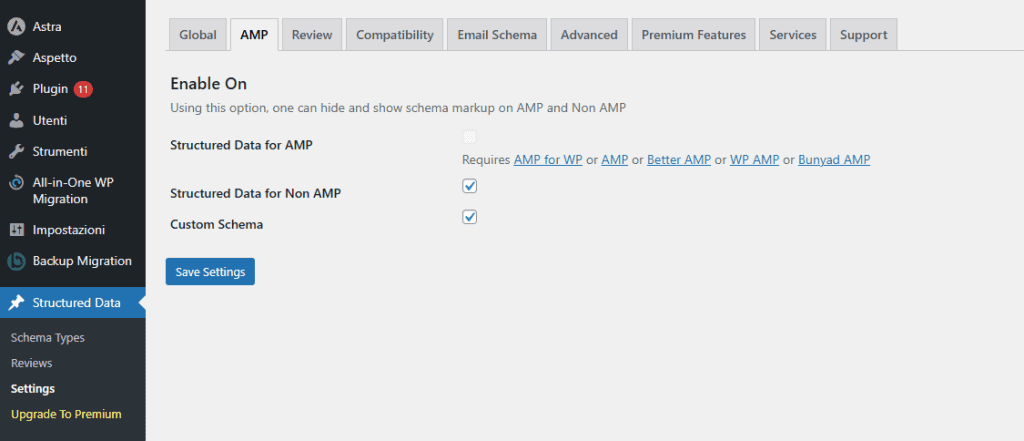
C’è la possibilità di collegare le proprie recensioni da più di 75 piattaforme in modo che possano essere incorporate nei rich result di Google.
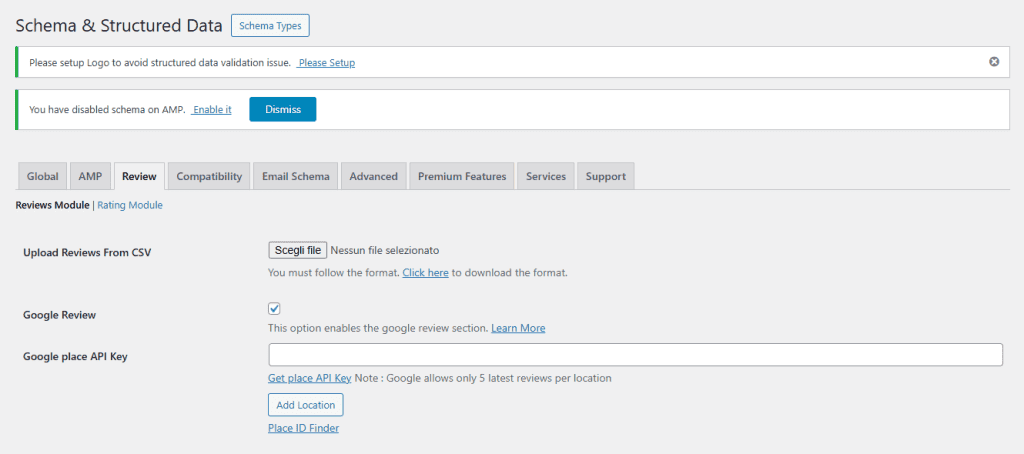
Nonostante si tratti di un plugin agrtuito, esiste una documentazione ufficiale aggiornata costantemente ed è possibile richiedere supporto da WordPress attraverso un form.
Plugin dedicati Alternativi
Ovviamente esistono altri plugin per aggiungere il markup Schema a WordPress, ad esempio:
- WordLift AI powered SEO
- WP SEO Structured Data Schema
- All In One Schema Rich Snippets
- Schema e Schema Pro
- WPSSO Schema JSON-LD Markup
- Markup (JSON-LD) structured in Schema.org
- Schema App Structured Data
- WP Review (plugin specifico per le recensioni)
- SEOPress
Dovresti valutare in base alle tue specifiche esigenze se valga la pena di installare un ulteriore software sul tuo sito WordPress o sia meglio sfruttare le funzionalità per i dati strutturati già presenti nel tuo plugin per la SEO.
Aggiungere Schema markup su WordPress con plugin SEO
Vediamo quindi come aggiungere lo Schema markup su WordPress con i due plugin per la SEO più popolari: Yoast e Rank Math.
Aggiungere Schema con Yoast SEO
Come aggiungere Schema con Yoast SEO al proprio sito WordPress?
Abbiamo a disposizione impostazioni globali che agiscono a livello di sito e impostazioni locali per la singola pagina o post, in più possiamo sfruttare i blocchi di Yoast per Gutenberg, l’editor a blocchi di WordPress.
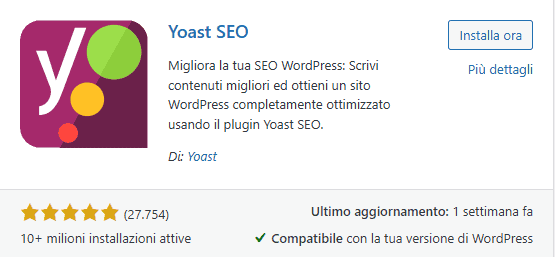
Impostazioni globali per Schema
Durante la configurazione del plugin – spiegata passo passo nella nostra guida a Yoast SEO – abbiamo già inserito informazioni riguardo alla persona o organizzazione a cui appartiene il sito, e queste saranno usate dal plugin per i dati strutturati.
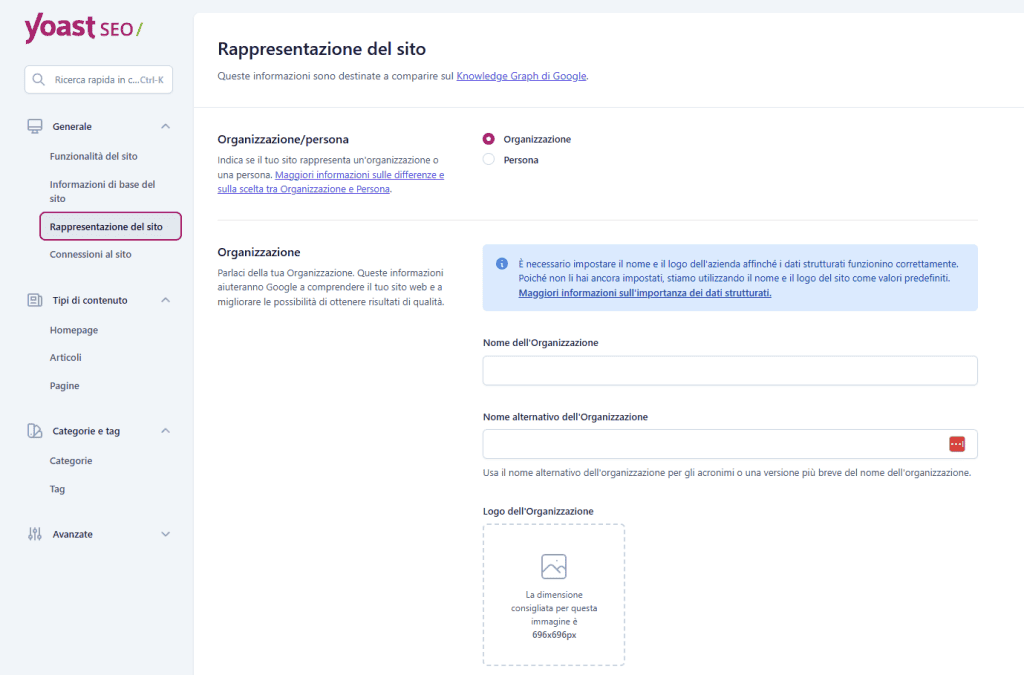
Abbiamo inserito anche alcuni profili social in modo che possano essere associati a noi e al sito. Gli utenti premium possono aggiungere ulteriori informazioni sull’organizzazione.
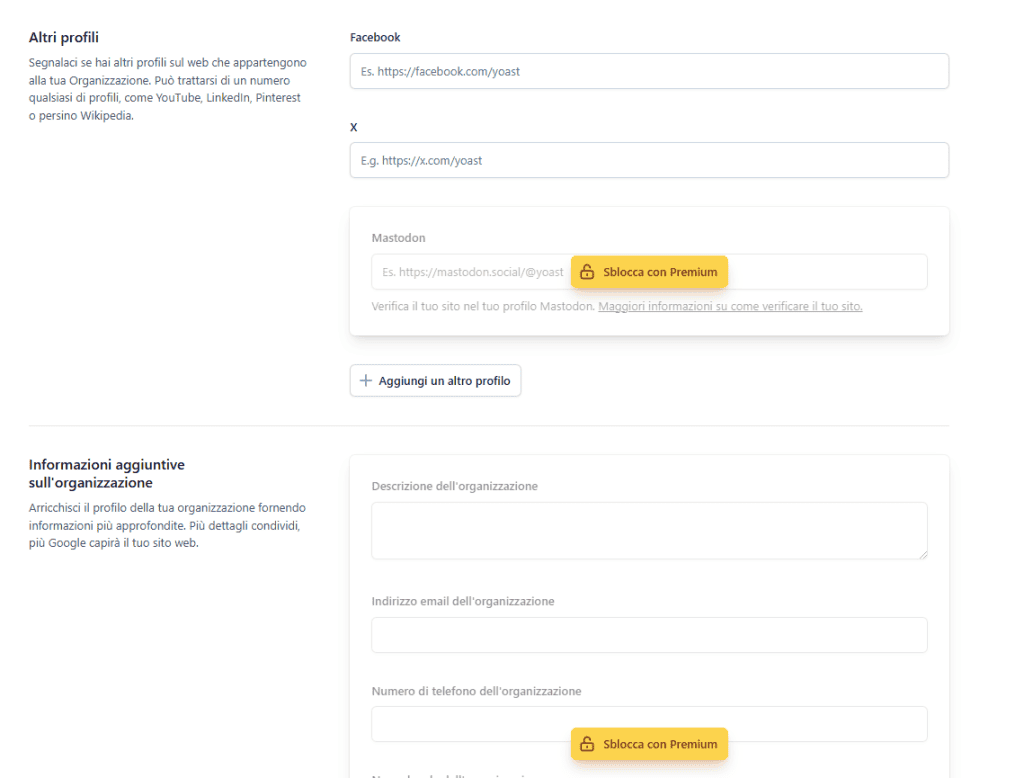
Adesso possiamo modificare le impostazioni generali dei dati strutturati spostandoci su Yoast SEO > Impostazioni > Tipi di contenuto > Articoli. Qui possiamo scegliere due opzioni dello Schema predefinite per tutti i blog post: il tipo di pagina e il tipo di articolo.
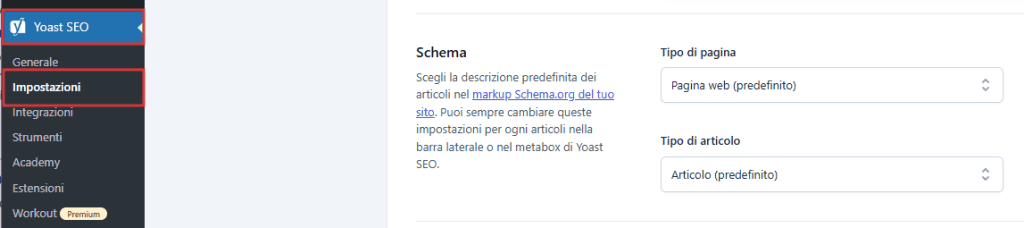
Con Yoast abbiamo più opzioni per spiegare ai motori di ricerca che genere di articolo stiamo pubblicando, infatti possiamo scegliere tra articolo di blog, di notizie, di satira, scolastico, tecnico o con contenuti pubblicitari, rapporto o pubblicazione sui social media.
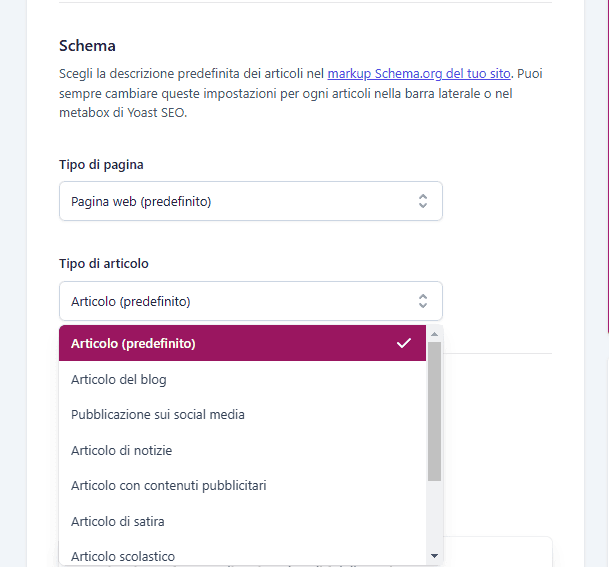
Le stesse opzioni generali sono disponibili anche per le pagine, anche se qui forse ci è più utile il menù che definisce il tipo di pagina.
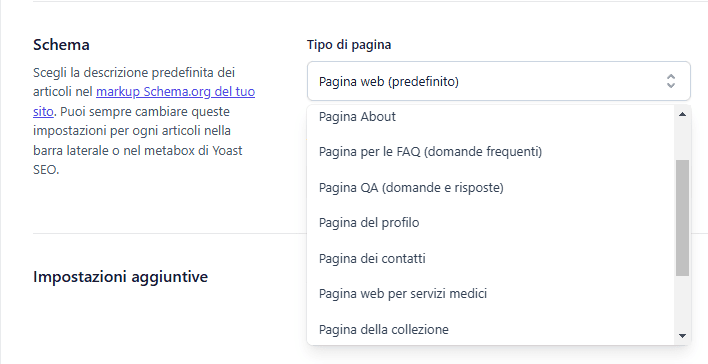
Tutte le impostazioni globali che abbiamo scelto, possiamo cambiarle nei singoli contenuti.
Impostazioni locali per Schema (Articoli e Pagine)
Sull’articolo o sulla pagina puoi accedere alle impostazioni per il markup Schema per apportare modifiche locali ai tipi di Schema predefiniti per queste tipologie di contenuti.
Puoi farlo dalla barra laterale destra, oppure anche dal metabox in fondo alla pagina, cliccando sulla tab Schema. Qui è possibile modificare lo Schema applicato all’intera pagina ma non usare schemi multipli per configurare diverse sezioni della pagina.
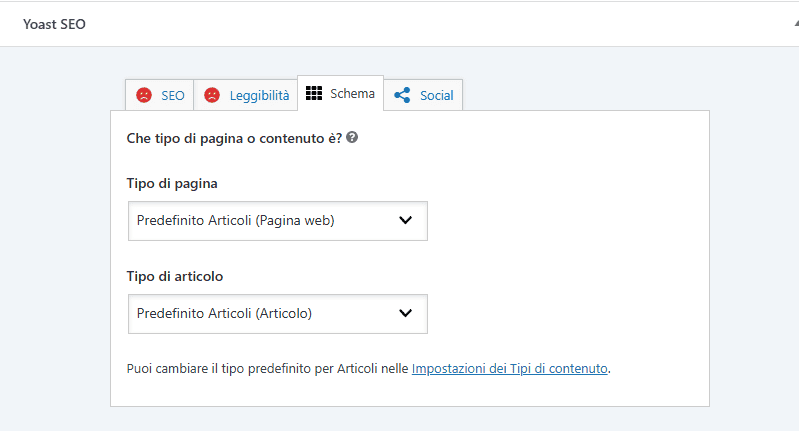
Però Yoast SEO ci offre la possibilità di sfruttare l’editor di WordPress per inserire in articoli e pagine tre blocchi basati su dati strutturati di Schema: Yoast How-to, Breadcrumbs e FAQ.
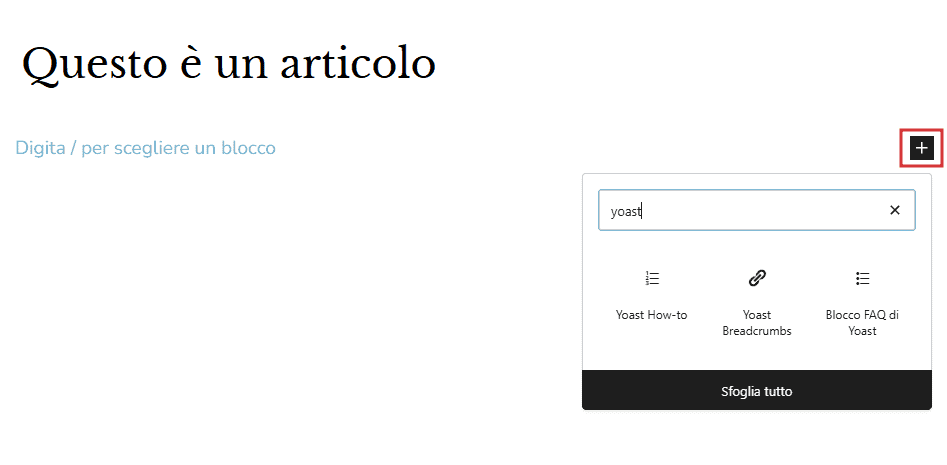
Quando selezioniamo Yoast How-to ci troviamo davanti una serie di campi con cui possiamo spiegare i passaggi di una procedura o una routine, e per ciascuna fase aggiungere un immagine e il tempo necessario.
Dopo averli compilati, sulla pagina vedremo qualcosa del genere:
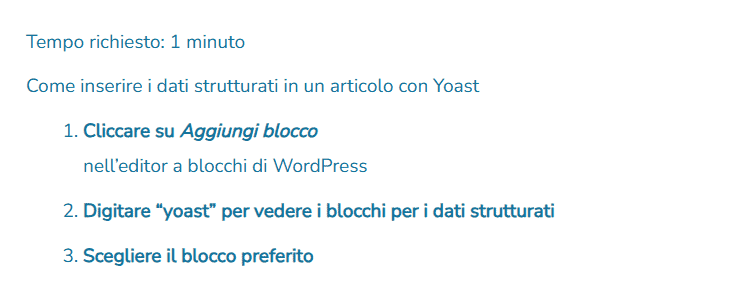
Il blocco Yoast Breadcrumbs invece inserisce un percorso di questo tipo:

Il blocco Yoast FAQ può essere sfruttato per creare una sezione FAQ che risponda alle domande più comuni degli utenti, o di domande e risposte generiche.
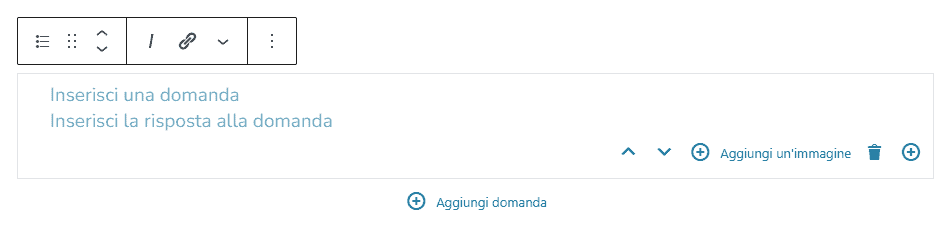
Aggiungere Schema con Rank Math SEO
Anche la versione gratuita di Rank Math può aiutarti a incorporare i dati strutturati nel tuo sito, in modo abbastanza simile a Yoast. In più Rank Math offre delle funzioni a pagamento molto interessanti per implementare Schema.
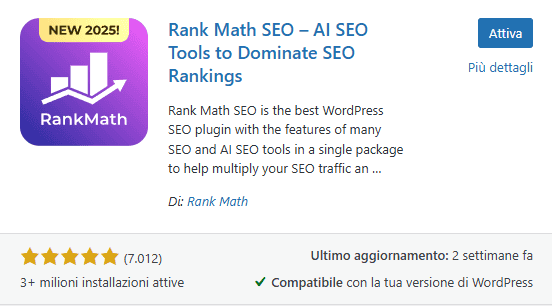
Vediamo prima di tutto come configurare le impostazioni a livello di sito e poi quelle a livello di singola pagina o articolo.
Impostazioni globali per Schema
Dopo aver configurato il plugin come spiegato nella nostra guida a Rank Math SEO, troviamo lo Schema dei dati strutturati già attivo.
Abbiamo già dato al plugin informazioni riguardo alla persona o organizzazione a cui appartiene il sito, in modo che possa trasmetterle in modo organizzato ai motori di ricerca.
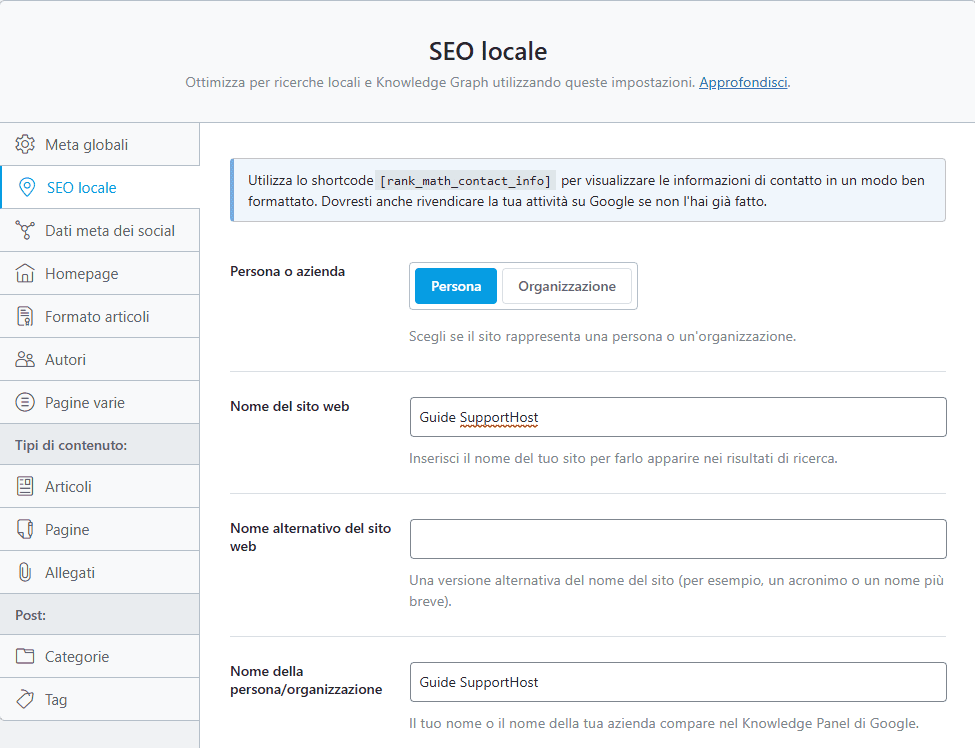
Abbiamo inserito anche alcuni profili social in modo che possano essere collegati alle altre nostre informazioni.
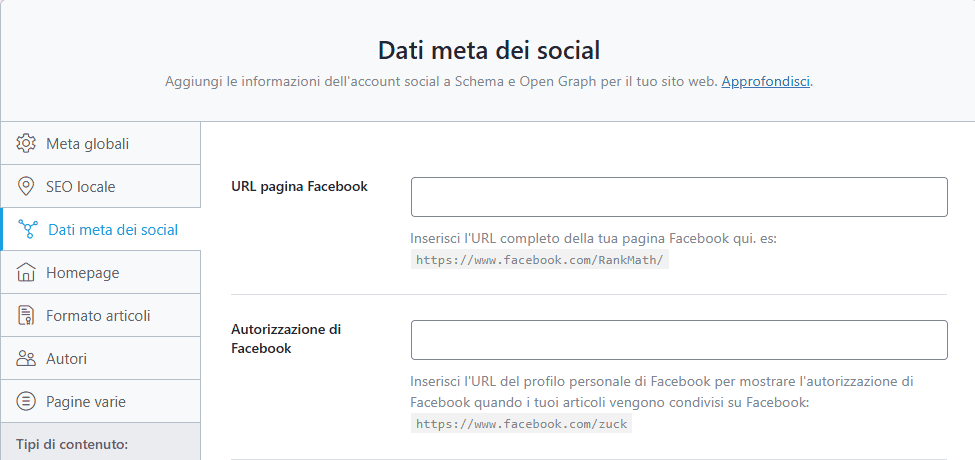
Adesso possiamo andare su Rank Math SEO > Bacheca e sfogliare le altre impostazioni rilevanti per il markup Schema.
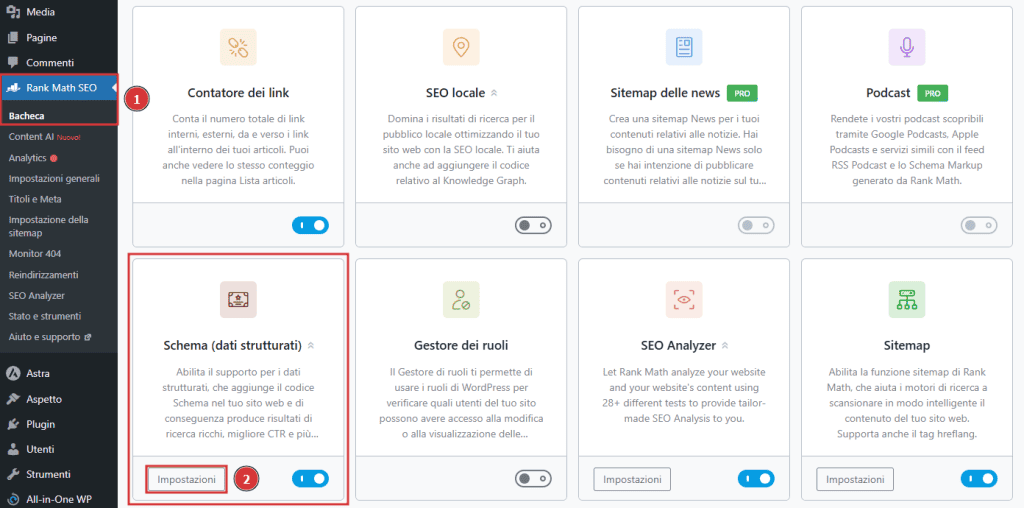
Nella sezione articoli puoi configurare lo Schema predefinito per i blog post, che sarà applicato dal plugin in tutti i casi in cui non specificherai un’impostazione locale diversa.
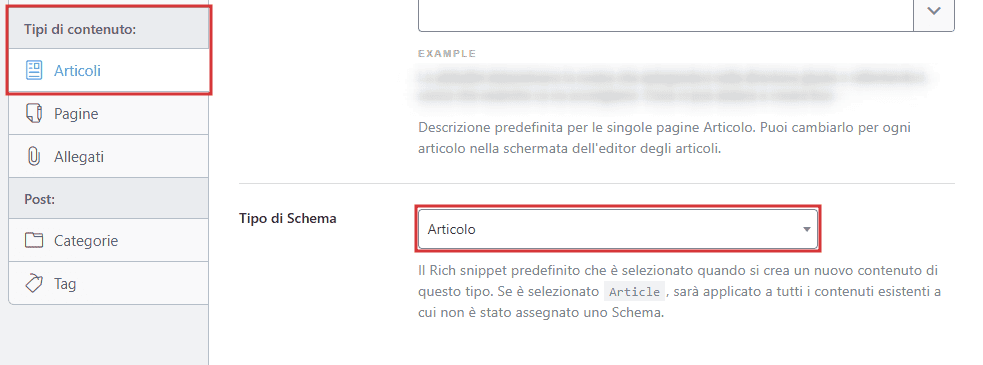
Aprendo il menù a tendina puoi vedere le altre opzioni disponibili – probabilmente non adatte a essere l’impostazione di default per i tuoi blog post – come:
- Libro
- Corso evento
- Offerte di lavoro
- Musica
- Prodotto
- Ricetta
- Ristorante
- Video
- Persona
- Servizio
- Applicazione software
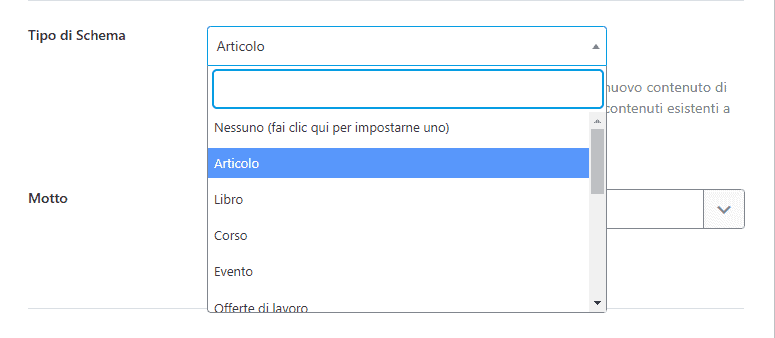
Stesso discorso e stesse opzioni per le pagine. Anche in questo caso probabilmente la migliore opzione globale per il tipo di Schema è quella di default: Articolo.
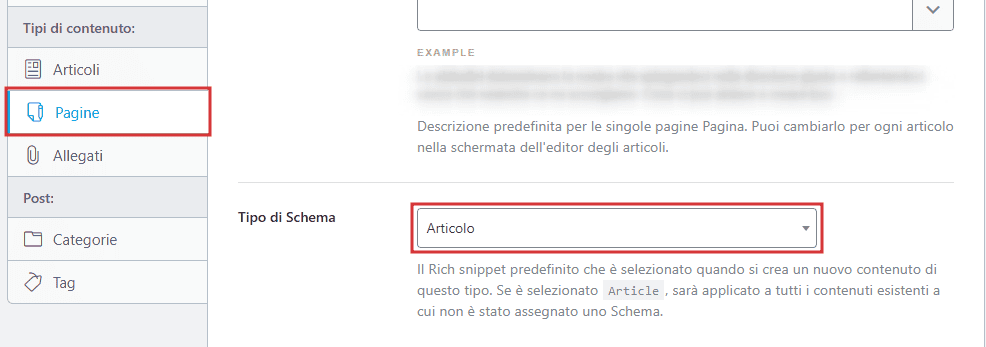
Non abbiamo impostazioni predefinite riguardo allo Schema per le pagine degli allegati perché come best practice sono reindirizzate all’allegato che le ha generate.
Impostazioni locali per Schema (Articoli e Pagine)
Per ogni singolo articolo o pagina possiamo accedere alle impostazioni per il markup Schema dalla barra laterale destra. Cliccando sul pulsante di Rank Math in alto a destra e poi sull’icona di Schema.
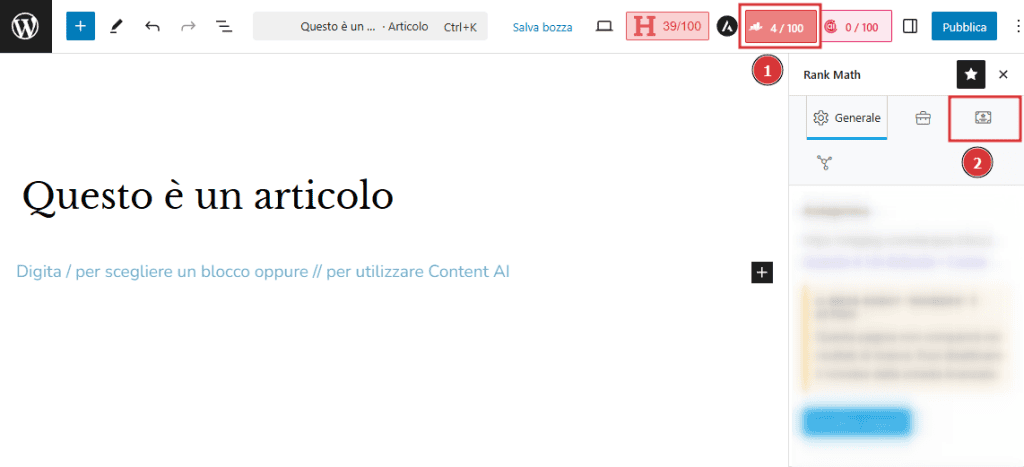
La versione gratuita del plugin ti permette di modificare qui lo Schema applicato all’intera pagina. Se invece vuoi applicare diversi tipi di dati strutturati potrebbe servirti Rank Math Pro (compreso tra i 5 e i 50 dollari al mese a seconda del piano, ma con fatturazione annuale). Ma puoi fare qualcosa anche con i blocchi; ne parliamo tra poco.
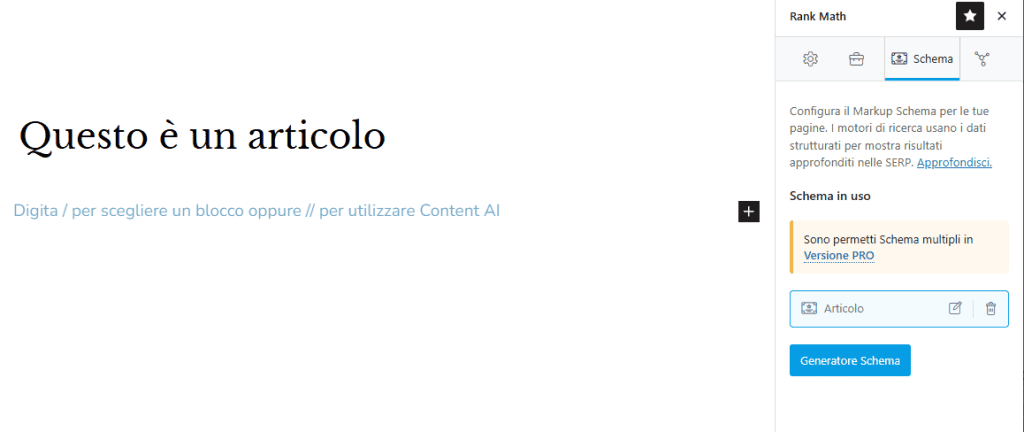
Rank Math Pro offre la funzione Costruttore Schema per generare schemi multipli da applicare a pagine e post e personalizzare i dati strutturati per le proprie esigenze. Così potrai inserire nello stesso contenuto tutti i tipi di dati strutturati che ti servono scegliendo dal catalogo. Puoi anche verificare la correttezza del codice con l’apposito strumento di validazione.
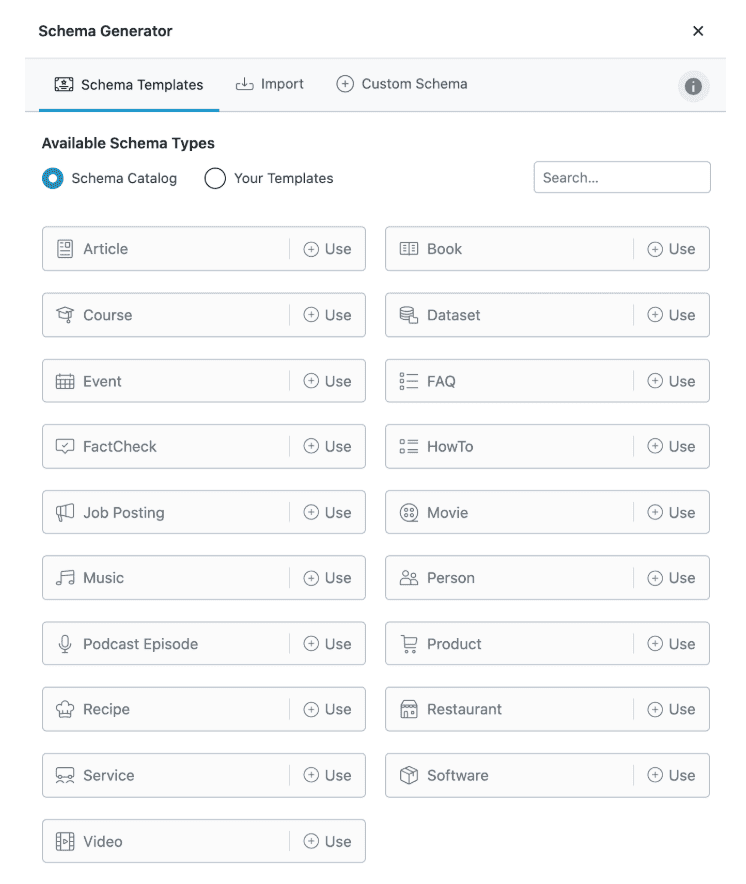
Nel complesso la versione gratuita del plugin permette di integrare tutti questi tipi di Schema:
- None
- Article
- Book
- CollectionPage
- Course
- Event
- FAQ Schema
- HowTo Schema
- Job Posting
- Music
- Person
- Person or Organization
- Product
- ProfilePage
- Recipe
- Restaurant
- Service
- Software Application
- Video
- WebPage
- WebSite
- Blog Posting
- Breadcrumb Schema
- Easy Digital Downloads Schema
- Local SEO Schema
- News Article
- Sitelinks Search Box Schema
- WooCommerce Schema
- SiteNavigationElement Schema
Mentre Rank Math PRO offre una serie di tipi di Schema aggiuntivi:
- Dataset
- FactCheck (Claim Review)
- Movie
- Podcast Episode
- About and Mentions
- ItemList Schema
- Carousel Schema
- Q&A Page Schema
- Speakable Schema
Aggiungere Schema markup su WordPress con un tema
Per chi sta configurando il suo sito e ha voglia di sperimentare, un modo alternativo per aggiungere Schema Markup su WordPress potrebbe essere installare un tema che già includa i dati strutturati. Sulla directory ufficiale di WordPress troviamo The Schema.
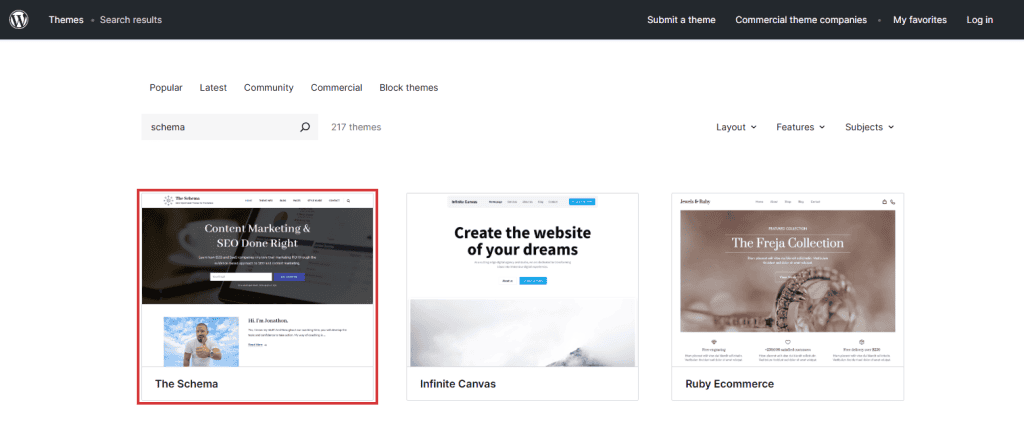
Il tema ha solo una recensione e 200 installazioni attive, ed è stato aggiornato per l’ultima volta a inizio 2024. Due temi simili, Schema e la sua versione gratuita Schema Lite, non sono più disponibili.
Testare lo Schema markup
Prima di implementare i dati strutturati sul tuo sito potrebbe essere una buona idea testarli su Schema.org, dove trovi un apposito Strumento di convalida del markup Schema, in cui puoi inserire l’URL oppure direttamente la porzione di codice.
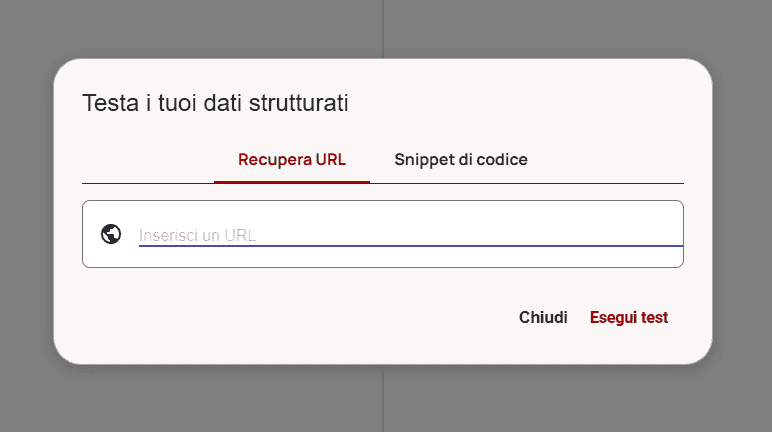
Nell’esempio ho fatto la verifica sullo snippet JSON-LD che ho creato poco fa con lo Structured Data Markup Helper di Google… ovviamente è corretto.
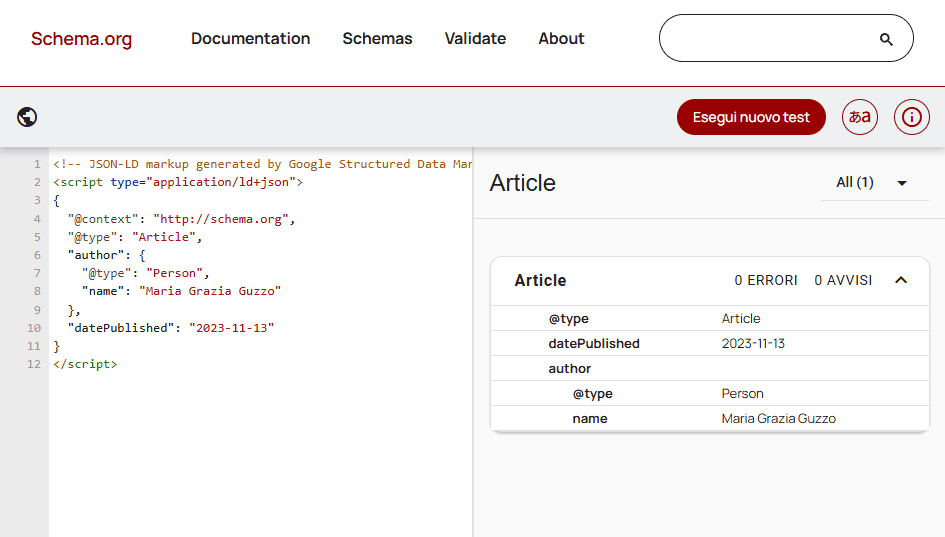
Un altro strumento per controllare i dati strutturati è il Rich result test di Google, che funziona come quello su Schema.org, però ha anche un’opzione specifica per lo smartphone.
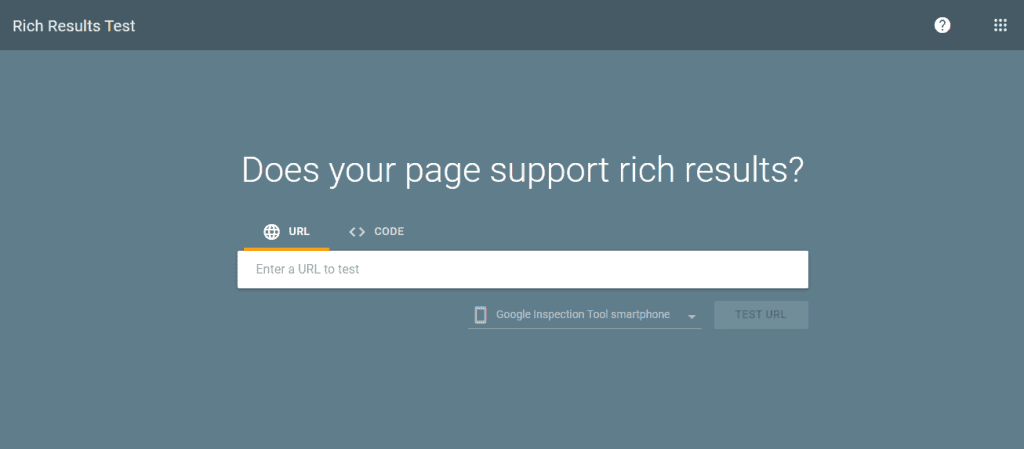
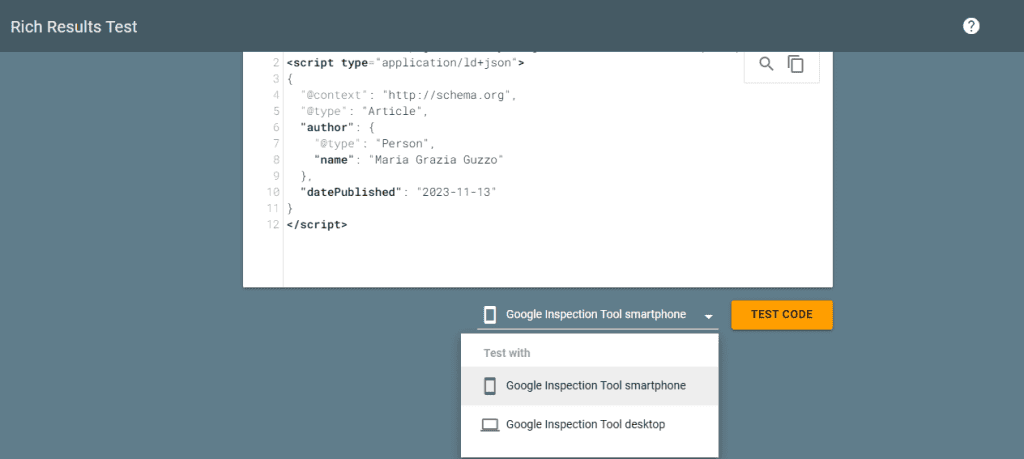
Il test di Google sembra più accurato perché, sulla base del tipo di contenuto, mi suggerisce che potrebbero mancare dei dati e mi segnala un possibile errore nel formato della data.
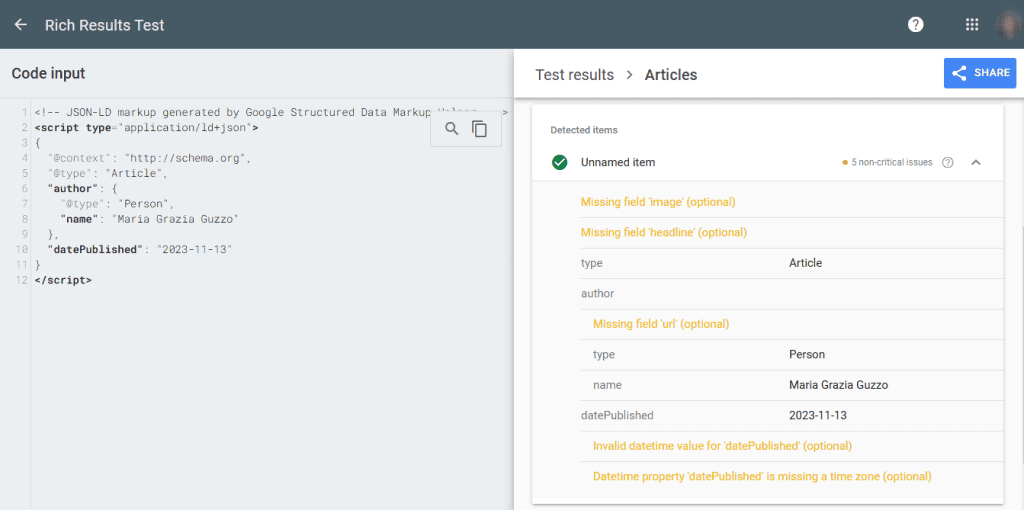
Conclusioni
In questa guida abbiamo visto come Schema markup può migliorare la SEO del tuo sito facendo capire meglio i tuoi contenuti ai motori di ricerca e aiutandoti a conquistare rich result che attraggano più visitatori.
Abbiamo scoperto quanti tipi di Schema esistono, quali possono essere più utili su WordPress e che formati di codice servono per generarli. Abbiamo esaminato anche i tanti strumenti che possono aiutarci a gestire i dati strutturati per la SEO in modo conforme alle regole di Google e di Schema.org: dai generatori di JSON-LD ai plugin WordPress per Schema, sino agli strumenti di test.
E tu hai già aggiunto i dati strutturati sul tuo sito? Che tipi di Schema stai usando e come li hai implementati? Faccelo sapere nei commenti.




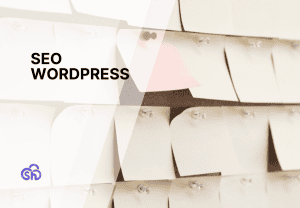

Lascia un commento